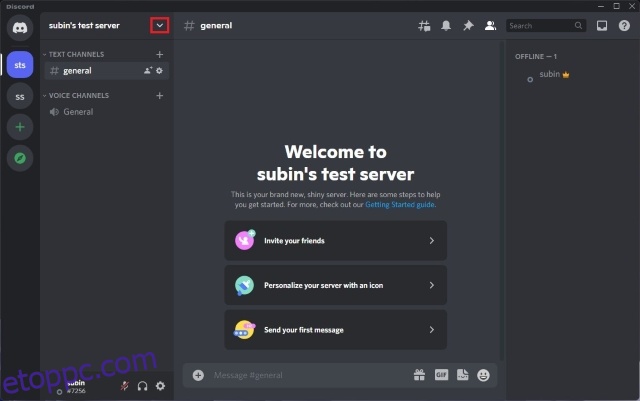A Discord szerverek hatékony csoportos csevegést tesznek lehetővé szervezett módon csatornákon keresztül. Ha létrehozott egy Discord szervert, és az aktív felhasználói bázist gyűjtött össze, annak kezelése és moderálása fárasztó feladatnak bizonyulhat. Bár moderátorokat is felvehet, hogy a szerver biztonságos helyen maradjon, az egyik lehetséges szélsőséges intézkedés a szerver törlése. Ebben a cikkben ma részleteztük a kiszolgálók Discord rendszeren való törlésének lépéseit.
Tartalomjegyzék
Discord szerverek törlése (2022)
Mi történik, ha törli a Discord szervert?
Nem mindenki tudja törölni a Discord szervert. A Discord-kiszolgáló törlésének lehetősége a szerver tulajdonosára korlátozódik. Ha a kiszolgáló tulajdonosa úgy dönt, hogy töröl egy szervert, az előzetes figyelmeztetés nélkül mindenki számára eltűnik a Discord kliensből. A tagoknak nem lesz lehetőségük a régi üzenetek áttekintésére a törölt szerveren. Azt is érdemes megemlíteni, hogy a Discord szerver eltávolítása visszafordíthatatlan folyamat. A törlést követően nem tudja visszaállítani a kiszolgálót.
Discord-kiszolgáló törlése asztali/webes alkalmazás segítségével
1. Nyissa meg a Discord-kiszolgálót, és kattintson a szerver nevére vagy a lefelé mutató nyílra az alkalmazás bal felső sarkában.
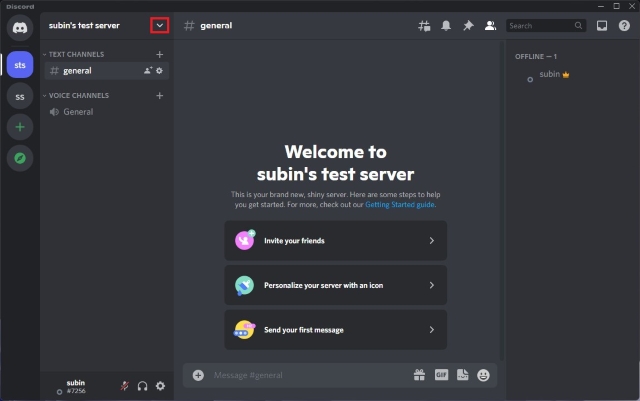
2. Amikor megjelenik a legördülő menü, válassza a „Szerverbeállítások” lehetőséget a Discord-szerver beállításainak megtekintéséhez.

3. A szerverbeállítások oldalán kattintson a bal oldalsávban található „Szerver törlése” elemre.
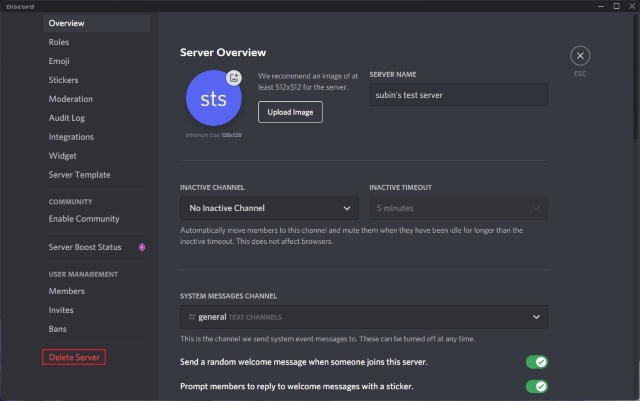
4. A Discord most arra kéri Önt, hogy írja be a szerver nevét, hogy megbizonyosodjon arról, hogy biztosan eltávolítja a szervert. Mint korábban említettük, a folyamat visszafordíthatatlan. Írja be a kiszolgáló nevét, és kattintson a „Szerver törlése” gombra a Discord-szerver végleges törléséhez. Ha engedélyezte a kéttényezős hitelesítést, a Discord kérni fogja a 2FA kódot a hitelesítő alkalmazástól.
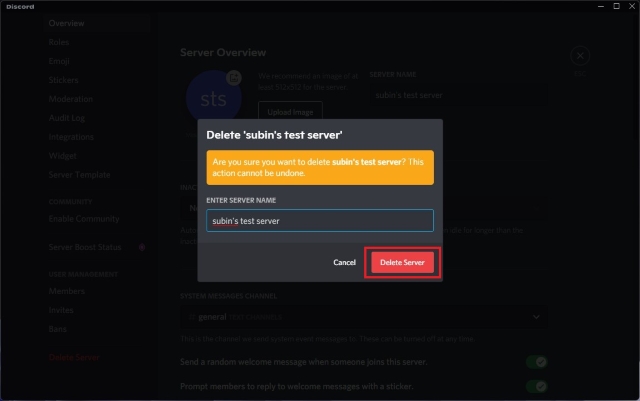
A Discord Server törlése mobilalkalmazással (Android, iOS)
1. Nyissa meg a Discord-kiszolgálót, és kattintson a kiszolgáló neve melletti függőleges hárompontos ikonra. A most megjelenő előugró menüben érintse meg a „Beállítások” elemet a szerver beállításainak megtekintéséhez.

2. Nyomja meg a három pont ikont a szerverbeállítások oldalának jobb felső sarkában, és válassza a „Kiszolgáló törlése” lehetőséget a szerver törléséhez.
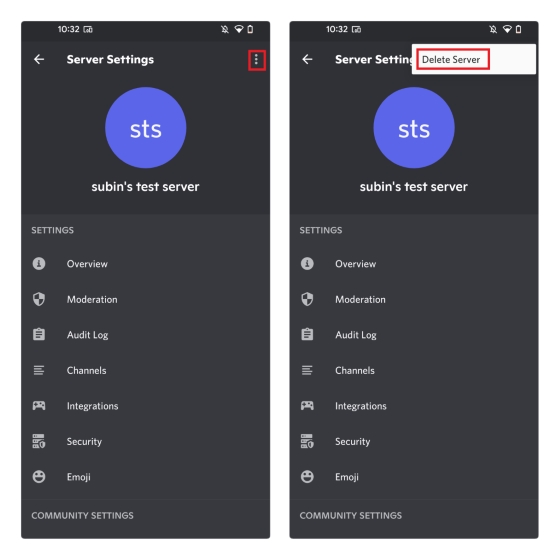
3. A megerősítő üzenetben nyomja meg a „Törlés” gombot a Discord-szerver végleges törléséhez.
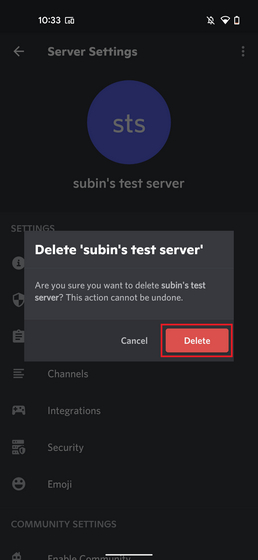
Már nem érdekli a Discord szerver? Ehelyett tulajdonjog átruházása
Ha nem talál időt a szerver moderálására vagy karbantartására, dönthet úgy, hogy átadja a szerver tulajdonjogát egy hajlandó önkéntesnek. Vegye figyelembe, hogy ha ezt megteszi, és lefokozik a szerver tagjává, többé nem Ön lesz a kiszolgáló tulajdonosa. Meg kell kérdeznie az új szervertulajdonost, hogy moderálási jogosultságokat szeretne-e. Ennek hiányában a következőképpen adhatja át a kiszolgáló tulajdonjogát a Discordon.
1. Kattintson a Discord szerver nevére, és válassza a „Szerverbeállítások” lehetőséget a szerver beállításainak kezeléséhez.

2. Váltson a „Tagok” részre a „Felhasználókezelés” fejléc alatt a bal oldalsávról, és kattintson a függőleges hárompontos ikonra azon kiszolgálótag mellett, akit az új kiszolgáló tulajdonosává kíván tenni.
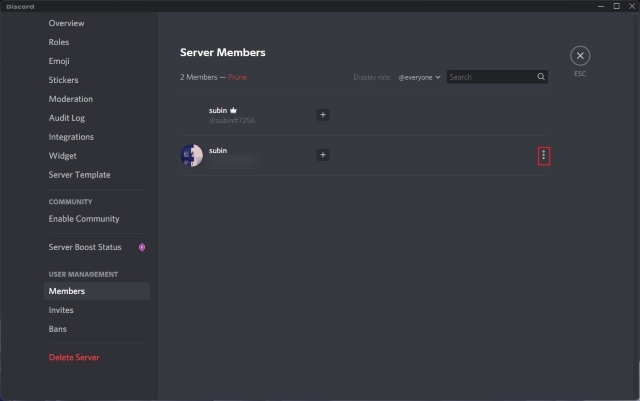
3. A legördülő menüből válassza a „Tulajdonjog átruházása” lehetőséget, hogy visszavonuljon a szervertulajdonosi kötelezettségektől.
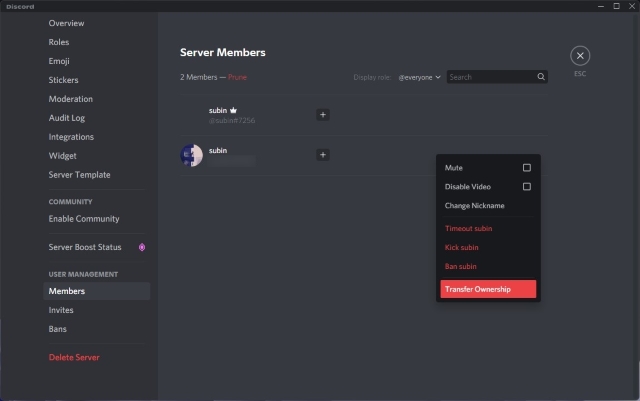
4. Engedélyezze a tulajdonjog-átruházás kapcsolót, és kattintson a „Tulajdonjog átruházása” gombra a szerver tulajdonjogának végleges átruházásához.
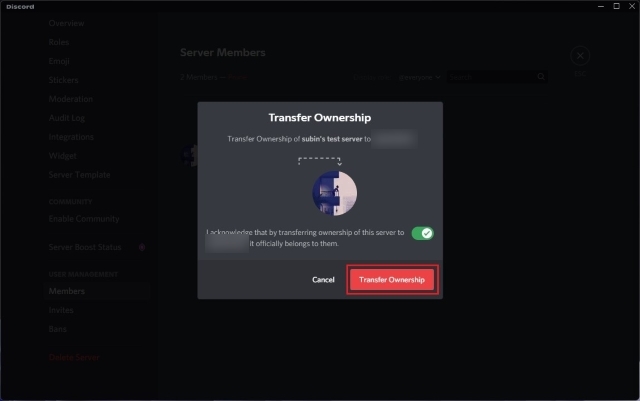
Szerver tulajdonjogának átvitele a Discord Mobile rendszeren (Android, iOS)
1. Nyomja meg a függőleges hárompontos ikont a szerver neve mellett, és válassza a „Beállítások” lehetőséget a szerver beállítási oldalának eléréséhez.

2. Görgessen lefelé, amíg meg nem találja a „Members” elemet, és érintse meg az új szervertulajdonos nevét.
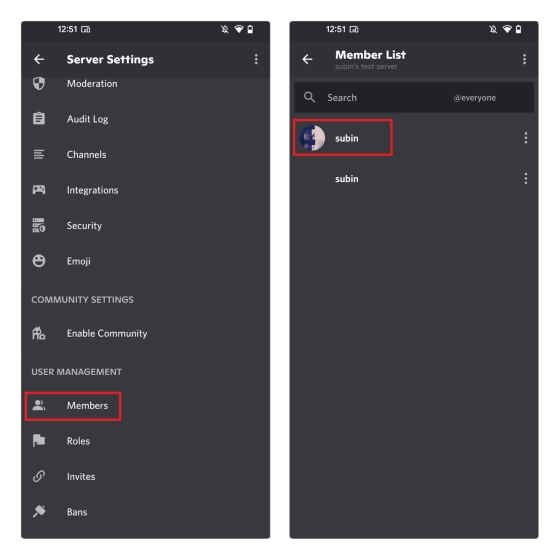
3. Most érintse meg a „Tulajdonjog átruházása” elemet, majd nyomja meg az „Átadás” gombot, miután engedélyezte a nyugtázás kapcsolóját. A szerver most törlődik.
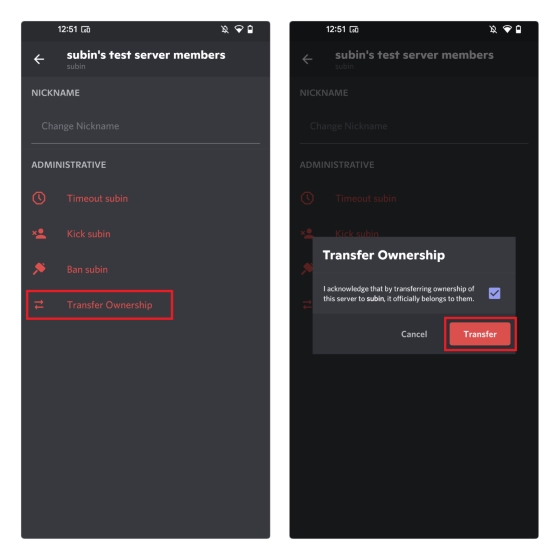
Gyakran Ismételt Kérdések
K: Ki törölhet Discord szervert?
Csak a kiszolgáló tulajdonosának van lehetősége a Discord-kiszolgáló törlésére. Akkor sem törölhet szervert, ha rendszergazdai jogosultságokkal rendelkezik.
K: A tagok hozzáférhetnek a törölt Discord szervereken lévő üzenetekhez?
Nem, a törölt szerver mindenkinél eltűnik a csevegési listáról. A tagok nem tekinthetik meg a régi üzeneteket a szerveren.
K: Hogyan törölhetek egy Discord szervert anélkül, hogy tulajdonos lennék?
Nem törölhet Discord-szervert, ha nem Ön a tulajdonos. Meg kell kérnie a kiszolgáló tulajdonosát a szerver törlésére, vagy át kell adnia a tulajdonjogot.
K: Visszakapom a teljesítményemet, ha törlöm a szerveremet?
Igen, átviheti a Nitro boostot egy másik szerverre, ha törli a Discord szervert.
K: A szervertulajdonosok elhagyhatják a Discord szervert?
Nem, a Discord szervertulajdonosoknak át kell adniuk a tulajdonjogot, mielőtt elhagyják a szervert.
Törölje a Discord-kiszolgálót egyszerű lépésekkel
Szóval, megvan! Így törölhetsz egy Discord szervert szervertulajdonosként. Ha inaktivitás miatt megszabadult Discord-szerverétől, ideje lehet, hogy csatlakozzon a szerverekhez egy aktív közösséggel. Ha érdeklik a játékkal kapcsolatos Discord szerverek, bátran nézze át a legjobb Fortnite szerverek, a legjobb Rocket League szerverek, a legjobb köztünk szerverek, a legjobb Minecraft szerverek és a legjobb Valheim szerverek dedikált listáit.